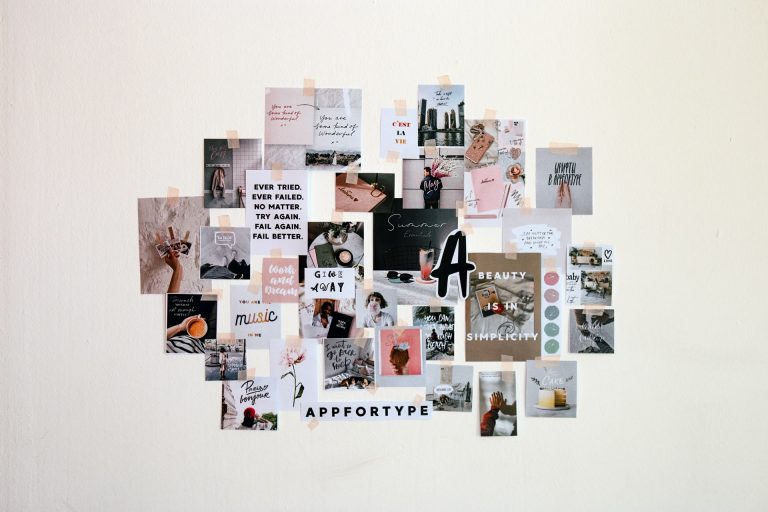
사진을 찍고 소셜 미디어에 올리는 일이 익숙한 분이라면, 사진 두 장을 한 장으로 합쳐서 비교·비포애프터·추억 콜라주를 만드는 방법을 알고 싶을 것입니다. 이 가이드는 iPhone과 Android 모두에서 동작하는 주요 방법들을 실제 단계로 설명하고, 상황별 추천, 문제 발생 시 해결 방법, 업로드 전 확인해야 할 항목까지 담았습니다.
중요 포인트: 이 문서는 앱별 기능 차이와 사용 목적(간단 공유 vs. 고급 합성)에 따라 어떤 도구를 써야 하는지 빠르게 선택하도록 돕습니다.
어떤 방법을 사용할 수 있나요?
다음 방법은 iOS와 Android에서 모두 적용 가능한 일반적 방법들입니다. 앱별로 장단점과 특징이 다르니, 목적에 맞게 선택하세요.
- 인스타그램 스토리(간단한 레이아웃·저장) — 추가 앱 설치 없이 빠르게 만들고 저장할 때 유용
- Layout from Instagram(콜라주 전용, 최대 9장) — 모바일에서 템플릿 기반 콜라주 제작에 특화
- Adobe Photoshop Mix(레이어 합성, 마스크 지원) — 레이어 기반 편집과 선택적 마스크가 필요할 때
- Snapseed(더블 익스포저) — 투명도 조절과 합성 느낌 연출에 강함
- Google 포토(간단 콜라주 생성) — 백업과 간단 편집을 동시에 원할 때
- PicsArt(템플릿과 꾸미기 기능이 풍부) — 스티커·텍스트·템플릿을 많이 사용하는 소셜용
각 방법의 사용 사례 요약: 간단히 나란히 붙여서 비교 이미지를 만들고 싶으면 인스타그램 스토리 또는 Google 포토, 고급 합성(마스크·레이어·부분 투명도)을 원하면 Photoshop Mix나 Snapseed, 템플릿과 꾸미기를 원하면 PicsArt를 권장합니다.
인스타그램 스토리로 사진 두 장을 나란히 합치기
인스타그램이 설치되어 있다면 별도 앱 없이도 스토리에서 두 장을 나란히 합칠 수 있습니다. 즉시 공유하거나 기기에 저장할 때 편리합니다.
단계별 가이드:
- 인스타그램 앱을 최신 버전으로 업데이트하고 로그인합니다.
- 앱을 열고 상단 왼쪽의 프로필 또는 플러스 버튼에서 Add to Your Story(스토리에 추가) 옵션을 선택합니다.
- 갤러리에서 첫 번째 사진을 길게 눌러 선택한 뒤, 두 번째 사진도 길게 눌러 선택합니다. 선택 후 오른쪽 하단의 Next(다음) 버튼을 누릅니다.
- 두 가지 옵션이 나오면 Layout을 선택합니다. 기본적으로 사진을 가로 또는 세로로 나란히 배치할 수 있습니다.
- 화면 오른쪽 상단의 Layout 아이콘을 탭하면 사진 크기를 조절할 수 있습니다. 화면 하단 중앙의 아이콘으로 정렬(가로/세로 등)을 바꿉니다.
- 완료하면 오른쪽 상단의 Done(완료)을 누릅니다.
- 텍스트·스티커·그리기 등으로 꾸민 뒤, 오른쪽 상단의 점 세 개 메뉴에서 Save(저장)를 선택해 기기에 저장합니다.
팁과 문제 해결:
- 저장 후 스토리에 자동 업로드되지 않습니다. 업로드를 원하면 저장 대신 스토리에 게시하세요.
- 사진 해상도는 인스타그램의 내부 처리 영향을 받습니다. 고해상도 원본을 유지하려면 인스타그램 대신 로컬 앱(예: Photoshop Mix)에서 합성 후 저장하세요.
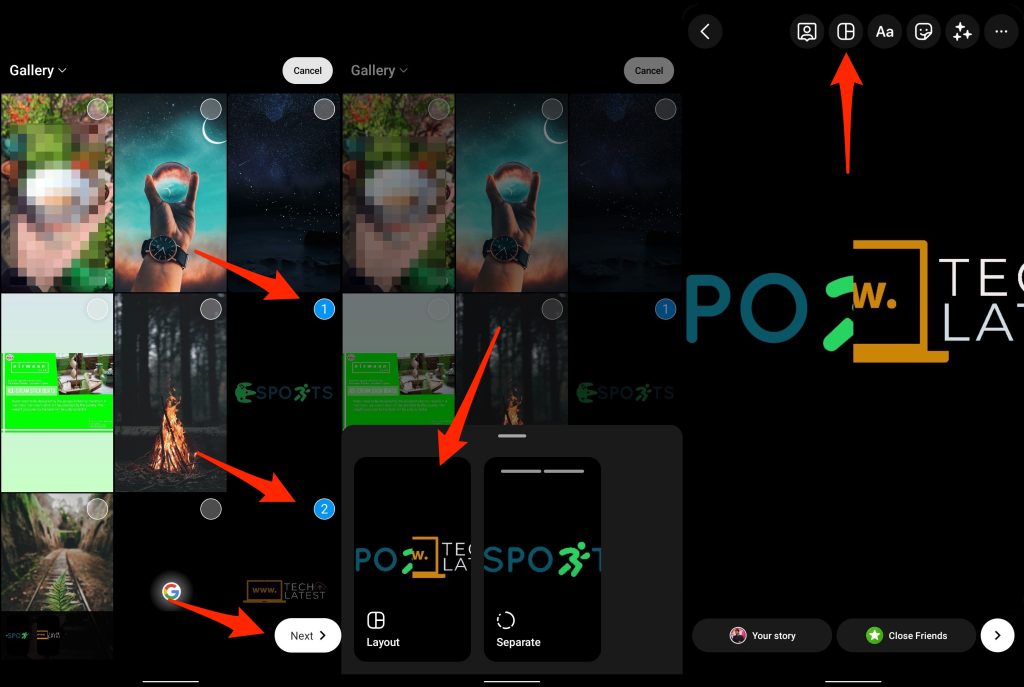
Layout from Instagram으로 템플릿 콜라주 만들기
Instagram 제작자가 제공하는 Layout 앱은 콜라주 전용으로 설계되어 있어 다양한 레이아웃과 최대 9장까지의 사진을 빠르게 조합할 수 있습니다. 템플릿 선택과 실시간 촬영(포토부스 모드)이 강점입니다.
단계별 가이드:
- Google Play 또는 App Store에서 Layout을 설치합니다.
- 앱을 열고 사진을 선택하거나 앱 내에서 즉석 촬영 모드를 사용합니다.
- 사진을 선택한 뒤 여러 레이아웃 중 원하는 스타일을 탭합니다.
- 틀, 여백, 비율을 조정하고 필요하면 각 사진의 위치를 변경하거나 확대/축소합니다.
- 편집이 끝나면 우측 상단의 Save 버튼을 눌러 기기에 저장합니다.
언제 사용하면 좋은가:
- 여러 사진을 균등한 격자로 정리해야 할 때
- 빠르게 인스타그램용 포맷을 만들고 싶을 때
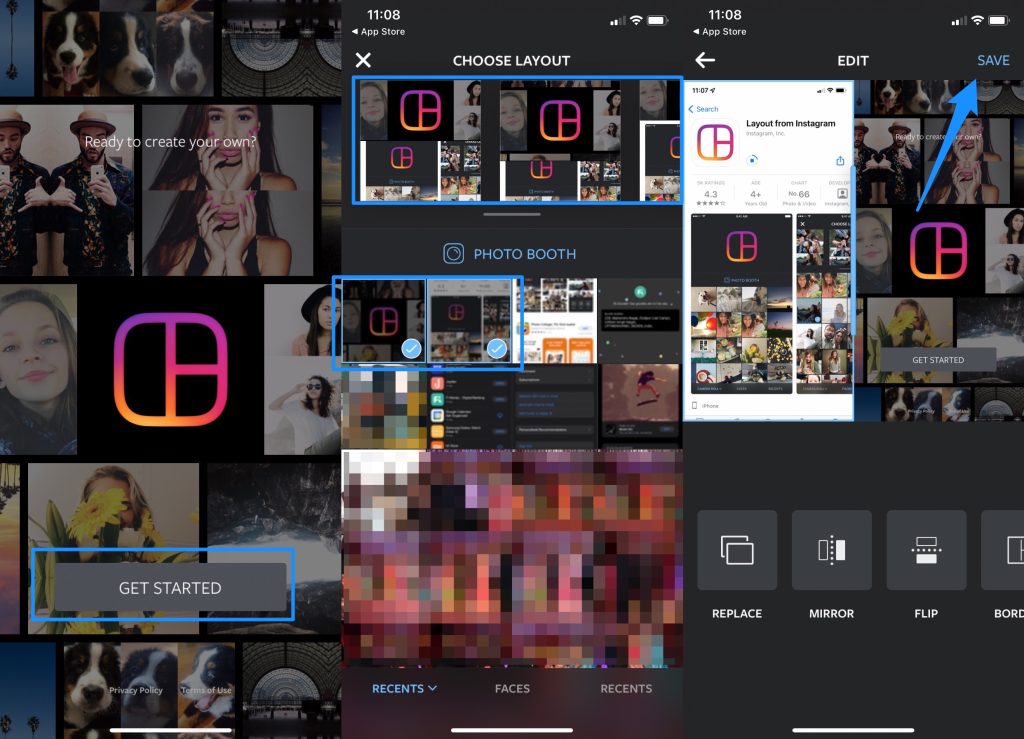
Adobe Photoshop Mix로 레이어 기반 합성하기
Photoshop Mix는 레이어와 마스크를 사용해 사진을 정교하게 합성할 수 있습니다. 사진 편집의 기본 개념(레이어: 이미지 한 장 단위, 마스크: 보이거나 숨길 영역)을 이해하면 복잡한 합성도 가능합니다.
간단한 용어 정의:
- 레이어: 이미지를 겹치는 단위
- 마스크: 레이어의 일부를 투명하게 하거나 숨기는 도구
단계별 가이드:
- Play Store 또는 App Store에서 Adobe Photoshop Mix를 설치하고 Adobe 계정(또는 Google/Facebook)으로 로그인합니다.
- 앱 하단의 + 버튼을 탭하고 첫 번째 사진을 디바이스에서 불러옵니다.
- 같은 방식으로 두 번째 사진을 추가하면 자동으로 별도의 레이어로 올라갑니다.
- 각 레이어의 위치와 크기를 조정하고, 필요하면 마스크 도구로 특정 영역만 보여주거나 숨깁니다.
- 레이어 블렌드 모드(예: 합성, 곱하기 등)를 적용해 자연스러운 합성을 만듭니다.
- 완료되면 공유 아이콘을 탭하고 Save to Gallery로 저장합니다.
장점:
- 픽셀 수준의 조절이 가능
- 부분 합성과 자연스러운 블렌딩에 유리
주의사항:
- 무료 버전에서 일부 고급 기능이 제한될 수 있습니다.
- 기본적인 레이어 개념에 익숙하지 않다면 초반 학습이 필요합니다.
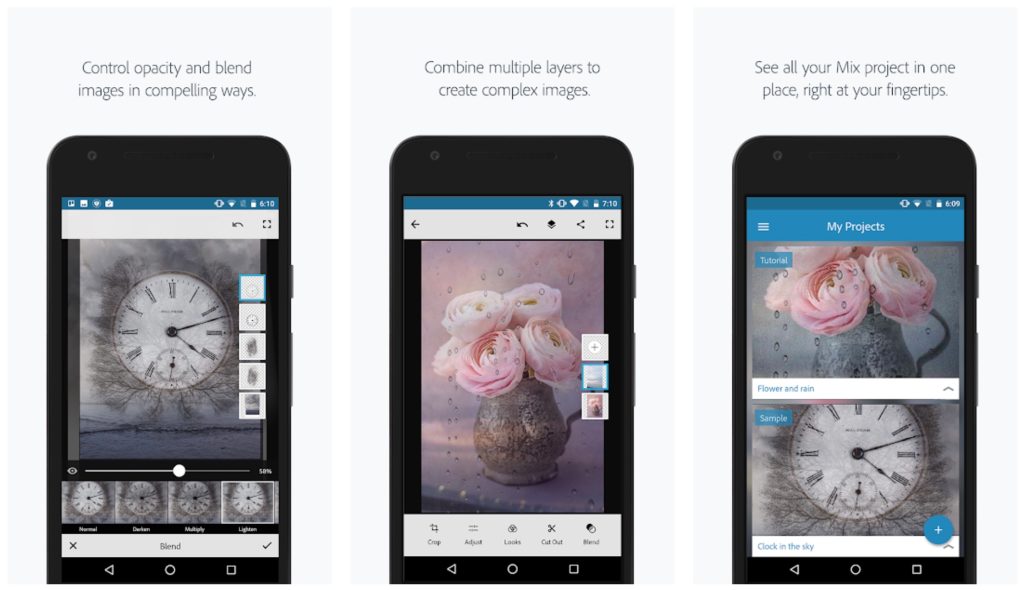
Snapseed의 더블 익스포저로 창의적 합성하기
Snapseed는 Google이 만든 강력한 모바일 편집기입니다. 특히 ‘Double Exposure’ 도구는 두 사진을 겹쳐 예술적 효과를 만드는 데 적합합니다. 이 기능은 사진을 수평으로 나란히 붙이는 용도보다는 한 이미지 안에 다른 이미지를 투명하게 합성할 때 빛을 발합니다.
단계별 가이드:
- Snapseed를 열고 + 버튼으로 기본 이미지를 선택합니다.
- 하단의 Tools에서 Double Exposure를 선택합니다.
- 왼쪽 아이콘(플러스)을 탭해 두 번째 이미지를 불러옵니다.
- 불러온 이미지를 위치시키고, 투명도 슬라이더로 합성 강도를 조절합니다.
- 블렌드 모드를 선택(예: 덮어쓰기, 화면 등)해 표현을 다듬습니다.
- 우측 하단의 체크 표시로 적용 후 Export에서 Save를 선택합니다.
언제 유용한가:
- 배경 텍스처를 겹치거나 실루엣에 다른 이미지를 투영하는 등 예술적 표현을 하고 싶을 때
제약:
- 엄격한 ‘좌우 나란히’ 비교 이미지를 만들 때는 별도의 캔버스 늘리기 작업이 필요합니다.
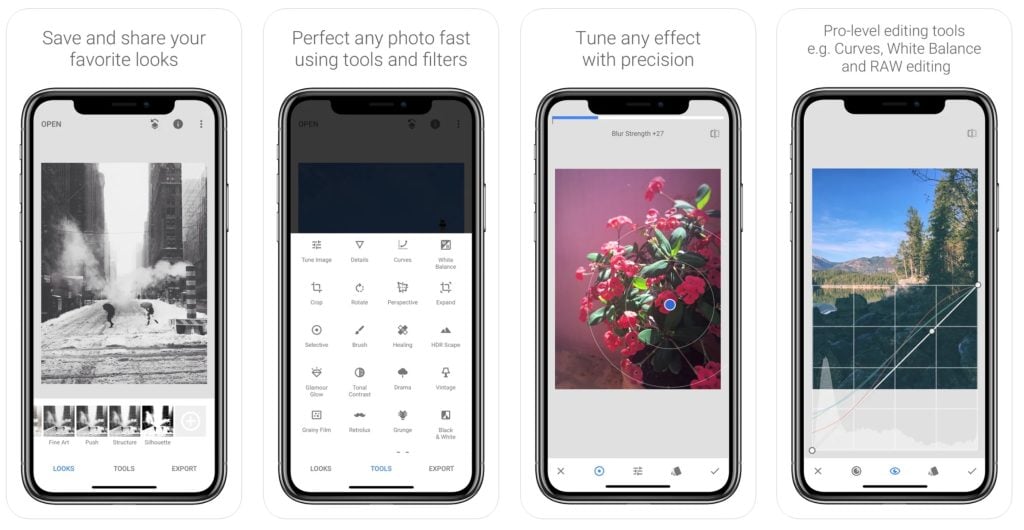
Google 포토로 간단 콜라주 만들기
Google 포토는 백업 기능 외에 간단한 편집 도구도 제공합니다. 사진 두 장을 빠르게 콜라주로 만들고 싶은 경우 유용합니다.
단계별 가이드:
- Google 포토에서 합성할 사진 두 장을 길게 탭해 선택합니다.
- 화면 상단의 + 아이콘을 탭하고 Collage를 선택합니다.
- 자동으로 생성된 콜라주를 확인하고 필요하면 편집(필터, 자르기 등)을 적용합니다.
- 저장하면 기기와 Google 계정에 백업됩니다.
장점:
- 별도 앱 설치 없이 기본 앱으로 빠르게 생성
- 자동 백업과 연동되어 관리가 쉬움
단점:
- 레이아웃 옵션과 정밀 편집 기능이 제한적입니다.
PicsArt로 템플릿과 꾸미기 기능 사용하기
PicsArt는 콜라주 템플릿, 스티커, 필터, 텍스트 등 꾸미기 기능이 많아 소셜 미디어용 이미지를 만들 때 인기가 높습니다. 사진 두 장을 나란히 놓는 기본 콜라주부터 복잡한 합성까지 가능합니다.
단계별 가이드:
- PicsArt 앱을 설치하고 계정으로 로그인합니다.
- 중앙 하단의 + 아이콘을 탭하고 Make a Collage를 선택합니다.
- 사진을 고르고 원하는 레이아웃을 선택합니다.
- 프레임, 배경, 사진 테두리, 간격 등을 편집합니다.
- 우측 상단의 저장 아이콘을 탭해 기기에 저장하거나 바로 공유합니다.
유의사항:
- 일부 템플릿 및 스티커는 유료일 수 있습니다.
- 소셜용 장식 요소가 많아 단순 비교 이미지에는 과한 경우가 있습니다.
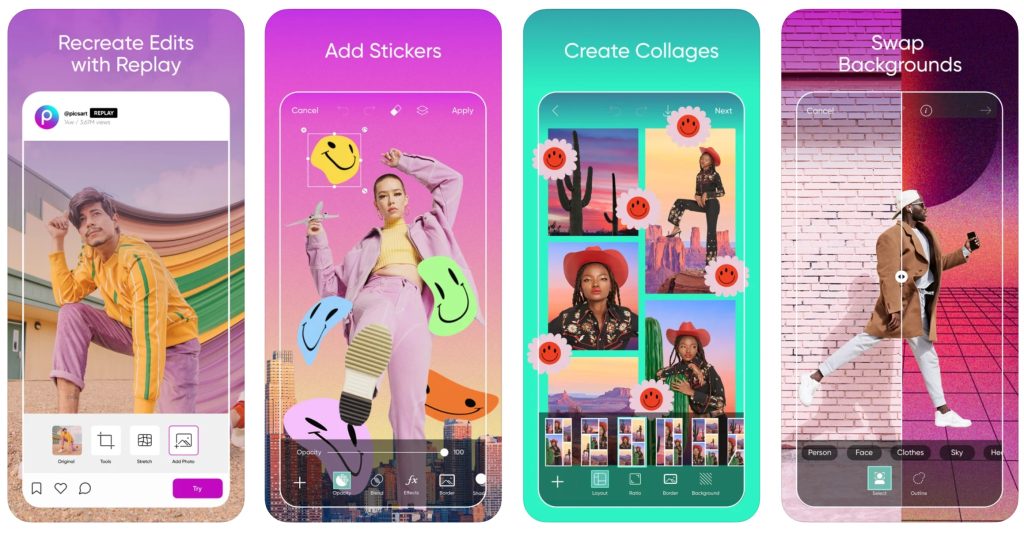
목적별 도구 권장 가이드
- 빠르게 비교 이미지를 만들고 저장하려면: 인스타그램 스토리 또는 Google 포토
- 템플릿과 꾸미기를 많이 쓰려면: PicsArt 또는 Layout
- 레이어·마스크·정밀 합성이 필요하면: Adobe Photoshop Mix
- 예술적 겹침·투명도 효과를 내고 싶으면: Snapseed
간단 워크플로 4단계(누구나 따라할 수 있는 표준 절차)
- 목적 정의: 비교용(나란히) 인지, 합성용(겹치기)인지 결정
- 원본 준비: 해상도가 낮지 않은 원본 복사본을 사용(원본은 보존)
- 편집 및 합성: 위 권장 앱 중 선택해 편집
- 검수와 저장: 해상도·비율·저작권·개인정보(다른 사람 얼굴) 확인 후 저장 및 백업
체크리스트(게시 전 점검):
- 사진 방향(가로·세로)이 일관적인가
- 캔버스 비율이 업로드할 플랫폼에 적합한가
- 텍스트나 스티커의 가독성이 충분한가
- 원본 파일이 보존되어 있는가
자주 발생하는 문제와 해결 방법
문제: 합친 후 해상도가 낮아졌다. 해결: 인스타그램이나 일부 앱은 저장 시 자동 압축을 합니다. 고해상도를 유지하려면 Photoshop Mix에서 편집 후 내보내기 기능을 사용하거나, 원본 비율을 유지한 채로 합성하세요.
문제: 두 사진의 색감이 달라 이질적으로 보인다. 해결: 색온도·밝기·대비를 맞추거나, 같은 필터를 두 이미지에 동일하게 적용해 통일감을 만드세요.
문제: 한 사진의 특정 부분만 보이게 하고 싶다. 해결: 레이어와 마스크 기능이 있는 앱(Photoshop Mix)을 사용해 마스크로 원하는 영역만 드러내세요.
문제: 저장 버튼이 보이지 않거나 앱이 멈춘다. 해결: 앱을 최신 버전으로 업데이트하고, 기기 재시작 후 다시 시도하세요. 여전히 문제면 캐시를 지우거나 앱을 재설치합니다.
언제 이 방법들이 실패할까
- 앱이 기기 권한(사진 접근 권한)을 허용하지 않으면 사진을 불러오지 못합니다. 권한 설정을 확인하세요.
- 극단적으로 큰 캔버스(예: 매우 높은 해상도 이미지 여러 장)를 모바일에서 처리하면 메모리 부족으로 앱이 강제 종료될 수 있습니다.
- 상업적 용도나 인쇄용 고해상도 합성은 데스크탑용 전문 편집 소프트웨어(예: 데스크탑 Photoshop)를 권장합니다.
의사결정 흐름도
아래 흐름도는 사용 목적에 따라 어떤 앱을 선택할지 빠르게 결정하도록 돕습니다.
flowchart TD
A[사진 두 장 합성 필요] --> B{목적은 무엇인가?}
B -->|나란히 비교| C[인스타그램 스토리 또는 Google 포토]
B -->|템플릿 꾸미기| D[PicsArt 또는 Layout]
B -->|부분 합성·마스크| E[Adobe Photoshop Mix]
B -->|예술적 덧씌움| F[Snapseed 더블 익스포저]
C --> G[저장 및 공유]
D --> G
E --> G
F --> G역할별 체크리스트
일반 사용자
- 목적을 정하고(비교/합성) 간단 앱 선택
- 저장 전 미리보기로 가독성 확인
소셜 미디어 관리자
- 플랫폼 권장 비율에 맞춰 캔버스 설정(예: 인스타그램 포스트 1:1, 스토리 9:16)
- 브랜드 색상·폰트 적용 템플릿 관리
사진작가/크리에이티브 디렉터
- 원본 보존 및 레이어 기반 편집
- 출력(인쇄) 용도라면 데스크탑 편집과 컬러 프로파일 확인
호환성 및 로컬 고려사항
- 대부분 앱은 iOS와 Android에서 사용할 수 있습니다. 다만 제조사별 기본 갤러리 앱의 콜라주 지원 여부는 다릅니다(일부 삼성/샤오미 등 기기에서는 자체 콜라주 기능을 제공).
- 앱 내 결제 요소(유료 템플릿 등)가 있는 경우, 지역별 결제 방식과 가격이 다를 수 있으므로 결제 전에 확인하세요.
개인정보와 저작권 주의사항
- 타인의 사진을 합성해 공유하면 초상권·저작권 문제가 발생할 수 있습니다. 사용 전에 허가를 받으세요.
- 클라우드 백업을 이용할 때 민감한 이미지가 포함되어 있다면 계정 보안(2단계 인증)을 설정하세요.
자주 묻는 질문
Android에서 Google 포토 없이 사진 두 장을 합칠 수 있나요?
기기 제조사에 따라 다릅니다. 일부 제조사의 기본 갤러리 앱은 콜라주 기능을 포함하지만, 그렇지 않은 경우 위에 소개한 앱(인스타그램, Layout, PicsArt 등)을 설치하면 됩니다.
인스타그램에서 합친 사진을 저장하면 자동으로 스토리에 올라가나요?
아니요. 저장은 기기 저장만 수행하며, 스토리에 업로드하려면 별도로 게시 절차를 밟아야 합니다.
사진을 PDF로 합쳐서 저장하려면 어떻게 하나요?
Xodo, Adobe Acrobat 같은 앱을 사용해 여러 이미지를 하나의 PDF로 병합할 수 있습니다. 각 이미지를 PDF로 변환한 뒤 병합하거나, 앱 내 병합 기능을 이용하세요.
요약 및 추천 행동 항목
- 빠른 공유용: 인스타그램 스토리 또는 Google 포토로 즉시 생성하고 저장하세요.
- 정밀 편집·부분 노출 제어: Photoshop Mix 또는 데스크탑 Photoshop을 사용하세요.
- 예술적 합성: Snapseed의 Double Exposure를 활용하세요.
- 템플릿·꾸미기: PicsArt나 Layout을 선택하세요.
중요: 게시 전에 해상도·색감·저작권을 반드시 확인하세요.
마지막으로, 단순히 사진을 나란히 붙이는 것부터 복잡한 레이어 합성까지 모바일에서 할 수 있는 방법은 다양합니다. 목적과 결과물의 용도(웹 공유 vs. 인쇄)에 따라 적절한 도구를 선택하면 원하는 결과를 빠르게 얻을 수 있습니다.



